
Joseph Goodman
0
672
86
Bir dahaki sefere bir PDF formunu doldurmanız veya bir PDF sayfasını bölmeniz gerektiğinde, Adobe Acrobat PDF Reader'ınızın veya web uygulamanızın işi yapması için etrafa bakmanız gerekmez. Google Chrome yüklü olduğu sürece, tüm ihtiyacınız olan bu.
Chrome, PDF dosyalarını okumaktan çok daha fazlasını yapmak için kullanılabilen yerleşik bir PDF Görüntüleyici aracıyla birlikte gelir. Tabii, PDFSam gibi Windows programları kadar güçlü değil. PDF Sayfalarını Kolayca Bölmek, Birleştirmek ve Yeniden Sıralamak İçin PDFSam Kullanın PDF Sayfalarını Kolayca Bölmek, Birleştirmek ve Yeniden Sıralamak İçin PDFSam Kullanın “PDF Böl ve Birleştir,” hızlı PDF düzenleme için harika bir yardımcı programdır. Birden fazla PDF belgesini tek bir PDF belgesinde birleştirebilir, bir PDF'yi birden çok dosyaya bölebilir, sayfaları ayıklayabilirsiniz… ve çevrimiçi PDF'leri açıklamak için birkaç harika uygulama vardır 2 PDF Dosyalarınızı Çevrimiçi Açıklama Yapmanın 2 Yolu PDF Dosyalarınızı Çevrimiçi Açıklama Yapmanın 2 Yolu . Yine de hızlı bir çözüm olarak Chrome mükemmel.
Önce, Chrome'da PDF Görüntüleyici'yi etkinleştirip etkinleştirmediğinizi kontrol etmeniz gerekir. Omnibox'a gidin ve yazın:
chrome: // plugins

Chrome PDF Görüntüleyici'nin altında bir bağlantı olarak 'Devre Dışı Bırak' seçeneğini görüyorsanız, zaten açıktır. 'Enable' (Etkinleştir) seçeneğini görürseniz, bunu tıklayın ve tarayıcıyı yeniden başlatın..
Chrome PDF Görüntüleyici, çevrimiçi veya yerel olarak saklanmış herhangi bir PDF'yi okumak için kullanılabilir. Yerel dosyalar için, yeni bir sekme açın ve belgeyi sürükleyip bırakın.
Bunun dışında, bu kullanışlı yardımcı program ile neler yapabileceğinizi görelim.
Sayfaları Böl

20 sayfalık bir PDF dosyanız olduğunu ve yalnızca 2, 7, 11, 12 ve 13 numaralı sayfaları istediğinizi varsayalım. Dosyayı Chrome PDF Viewer'da açın ve farenizi sağ alt köşeye getirin. Sayfada yatay veya dikey olarak sığabilecek, yakınlaştırıp uzaklaştıracak ve PDF ve Yazdırma Seçeneklerini kaydedebileceğiniz seçenekler içeren bir araç çubuğu görünecektir. Son simgeye tıklayın, yani Yazdırma Seçenekleri.
Hedef'in altındaki 'Değiştir' düğmesine basın ve menüden 'PDF Olarak Kaydet'i seçin. Şimdi, Sayfalarda, ikinci seçeneği seçin ve yeni belgede istediğiniz sayfaların sayılarını virgüllerle ayırarak ve bir tire ile aralıkları belirterek, istediğiniz sayfaları yazın. Mesela yukarıdaki belge için yazacaktınız “2, 7, 11-13”.
Kaydet düğmesini tıklayın ve yalnızca istediğiniz sayfaları içeren sabit sürücünüze yeni bir PDF indirin..
Formları Doldurun ve Saklayın
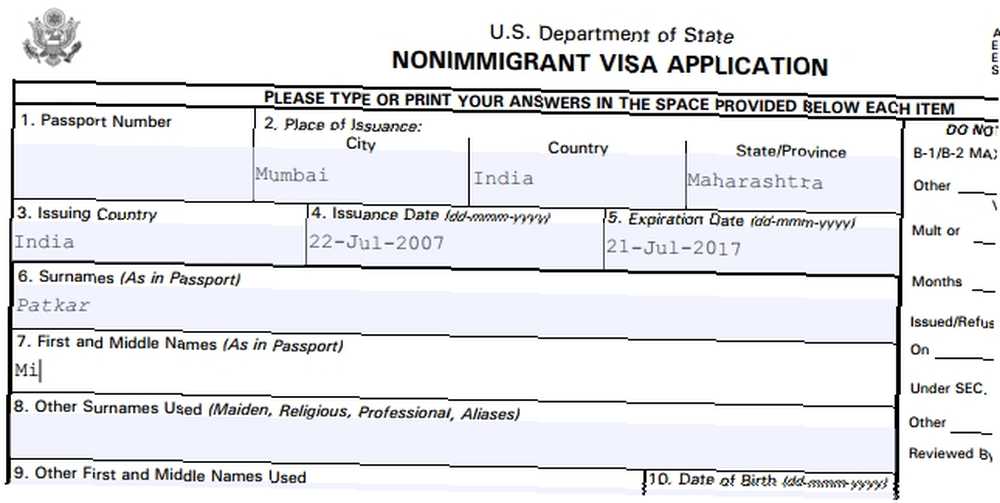
Çoğu devlet belgelerinin ihtiyaç duyduğu bir PDF formunu doldurmanız gerekirse, Chrome PDF Görüntüleyici ile kolayca yapılabilir. Sadece daha hızlı değil, aynı zamanda daha profesyonel görünüyor.
Doldurulabilir formu Chrome'da açın ve yazmaya başlayın. Gerçekten bu kadar basit. Chrome, doldurmak için boşlukları akıllıca algılar ve buraya yazmanıza olanak tanır. Ancak, bu kusursuz bir yöntem değildir ve Chrome'un tespit edemediği bazı biçimler vardır. Örneğin, metnin yarısının Hintçe olduğu ve çalışmadığı bir Hint demiryolu formu ile denedim..
Yine de, en büyük sorun formu tamamladıktan sonra kaydetmektir. Eğer vurursan “Kayıt etmek” araç çubuğundaki düğmesi, girdiğiniz metin olmadan yalnızca boş orijinal PDF'yi kaydeder. Metni kaydetmek için, tekrar Yazdır seçeneğine basmanız, Hedef'te 'PDF Olarak Kaydet'i seçin ve doldurulmuş formu indirmek için Kaydet'i tıklayın..
Belgeyi Döndür

Herhangi bir PDF'nin yönünü değiştirmeniz mi gerekiyor? Bu, Chrome PDF Viewer'da pek kimsenin bilmediği gizli bir mücevher..
PDF'yi yeni bir sekmede açın ve belgenin herhangi bir yerinde sağ tıklayın. Bağlam menüsünde, 'Saat yönünde döndür' ve 'Saat yönünün tersine döndür' seçeneklerini göreceksiniz. Ne yapmak istediğinizi seçin ve dosyayı Yazdır -> PDF Olarak Kaydet -> Kaydet daha önce belirtilen yöntem.
Tek sorun bunun tek tek sayfaları değil tüm belgeyi döndürmesidir. Ancak bunu yukarıdaki 'Bölünmüş Sayfalar' numarasıyla kullanarak istediğiniz efekti kolayca elde edebilirsiniz..
Web Sayfalarını PDF Olarak Kaydet

Chrome PDF Görüntüleyici, daha sonra veya çevrimdışı okumak için herhangi bir web sayfasını PDF dosyası olarak kaydetmek için de kullanılabilir..
Yazdırma seçeneklerini getirmek için Ctrl + P (veya Mac'te Cmd + P) tuşlarına basın. İstediğiniz sayfaları, mizanpajı (dikey / yatay), üstbilgileri, altbilgileri, arka plan renklerini ve görüntüleri dahil etmek isteyip istemediğinizi seçin ve kenar boşluğunu ayarlayın. Özel marjları belirleme yeteneği burada oldukça havalı bir özellik..
İşiniz bittiğinde, tekrar kullanın. Yazdır -> PDF Olarak Kaydet -> Kaydet dosyayı sabit diskinize indirme yöntemi.
Bir Eksik Özellik
Görebileceğiniz gibi, Chrome PDF Görüntüleyici, ürünün temel özelliği olarak paketlenmiş bir şey için muhtemelen bilmediğiniz bir çok işlevselliğe sahiptir. Ama yine de olmasını istediğim bir şey var: işaret belgelerinin kabiliyeti. Formları doldurabildiğimi seviyorum ama birçoğu imza gerektiriyor ve HelloSign HelloSign: Belgelerdeki Elektronik İmzaları Kullan [Web & iOS] HelloSign: Belgelerdeki Elektronik İmzaları Kullan [Web & iOS] iOS] bunun için.
Öyleyse, Chrome PDF Görüntüleyicide isteyebileceğiniz bir özellik olsaydı, bu ne olurdu? Burada listelemediğimiz PDF Viewer için harika kullanımlarınız varsa, yorumlarda bize bildirin.!











